De GPS-locatiefunctie op uw Android-telefoon biedt een handige manier om uw huidige locatie gemakkelijk te vinden en te delen. Wanneer u een nieuwe app downloadt en opent, wordt u om locatietoestemming gevraagd om toegang te krijgen tot uw locatieservicegegevens. In veel gevallen moet u echter de locatieservices op uw Android-apparaat uitschakelen. Weet jij hoe locatie op Android uit te schakelen?
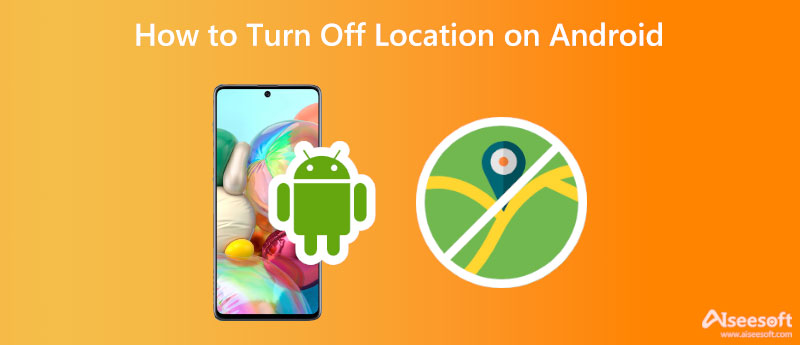
Google biedt een lijst met op locatie gebaseerde services op uw Android-apparaat, zoals Google Locatienauwkeurigheid, Locatieservice voor noodgevallen, Locatie delen, Locatiegeschiedenis, Aardbevingswaarschuwingen, Locatie in Zoeken en meer. Maar het geeft u een gemakkelijke manier om deze locatieservices uit te schakelen.
Als u de locatie op uw Android-telefoon wilt uitschakelen, gaat u naar de Instellingen app. Vind de aansluitingen of de Privacy optie en tik erop. Op sommige Android-apparaten krijgt u mogelijk een ander label voor toegang tot de locatieservices. Scroll naar beneden om de . te kiezen Locatie en zet de schakelaar vervolgens op uit om de locatie op dit Android-apparaat uit te schakelen.
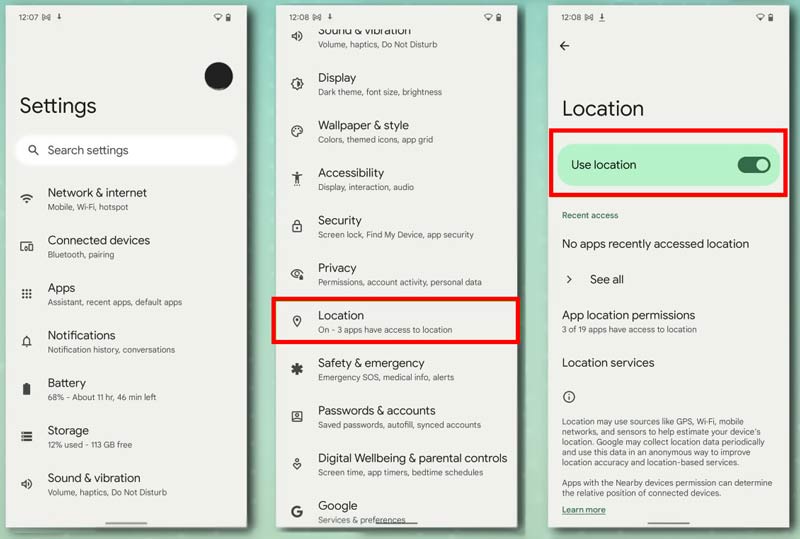
Om de locatie snel uit te schakelen op een Android-telefoon, kunt u ook vanaf de bovenkant van het scherm omlaag vegen, de Locatie pictogram en tik erop om de locatieservices uit te schakelen.
Als je alleen bepaalde locatieservices op een Android-apparaat wilt uitschakelen, moet je ook naar de optie Locatie in de app Instellingen gaan.
Wanneer u bij de hoofdinterface van Locatie komt, tikt u op de locatieservices om verschillende ingeschakelde locatieservices op uw Android-telefoon te controleren. U kunt op degene tikken die u wilt uitschakelen en vervolgens de schakelaar op uit zetten.
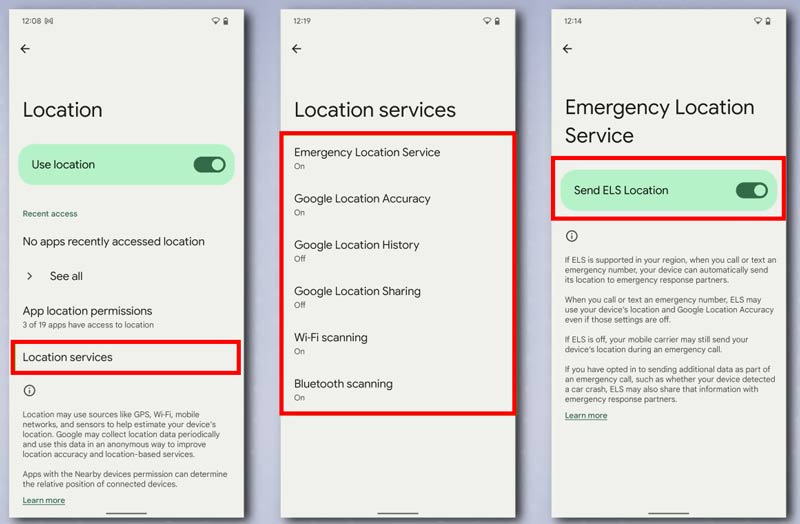
Om de Locatiegeschiedenis op uw Android-telefoon moet u een Google Accounts Activity Controls-interface openen. Hier vindt u de optie Locatiegeschiedenis en kunt u deze daar uitschakelen. Tijdens deze stap mag u naar het onderste gedeelte scrollen en op de knop Pauze tikken. U kunt ook tikken op Geschiedenis beheren om uw geschiedenis te controleren en te beheren.
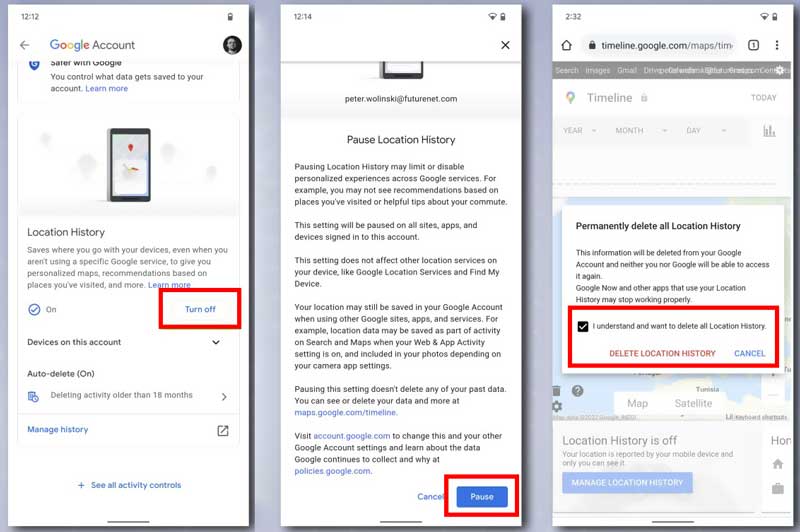
Voor andere opties voor locatieservices kunt u op specifieke tikken, zoals Google Locatienauwkeurigheid, Wi-Fi Scannen en Bluetooth Scannen om details te controleren en deze instellingen aan te passen aan uw behoefte.
In sommige gevallen wilt u alleen de locatieservices uitschakelen en locatiemachtigingen voor verschillende apps wijzigen. U kunt de app Instellingen openen en naar de Locatie interface.
Druk op App-locatiemachtigingen of app-machtigingen op uw Android-apparaat. Nu worden alle toegestane apps daar vermeld. U kunt naar beneden scrollen om de specifieke te selecteren die u leuk vindt om de locatieservices uit te schakelen. Over het algemeen krijgt u vier opties om de app-machtigingen te beheren: Altijd toestaan, Alleen toestaan tijdens het gebruik van de app, Elke keer vragen en Niet toestaan. U kunt uw voorkeursoptie selecteren op basis van uw behoefte.
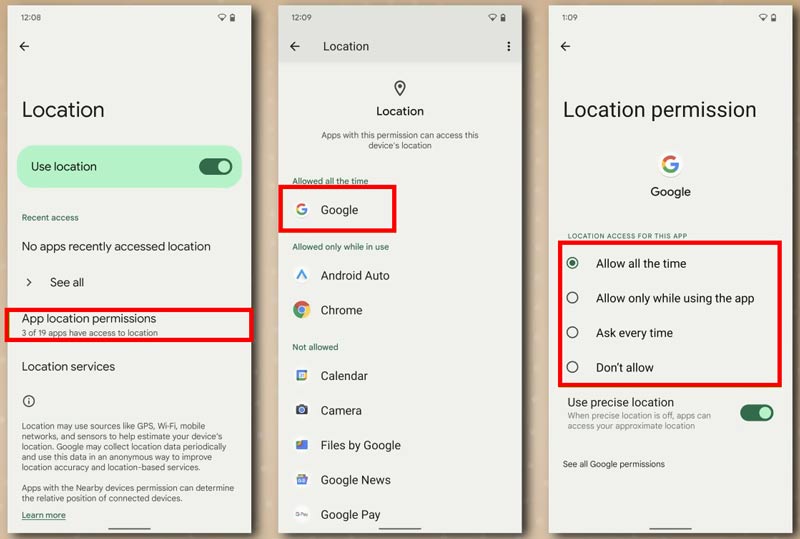
Net als Android-apparaten biedt iPhone ook een eenvoudige manier om locatieservices snel uit te schakelen. U kunt naar de app Instellingen gaan, kies de Privacy & Beveiliging optie en tik vervolgens op Location Services om het uit te schakelen. Uw iPhone kan echter nog steeds worden gevolgd, zelfs nadat de locatieservices zijn uitgeschakeld. Als u wilt voorkomen dat uw iOS-apparaat wordt gevolgd, kunt u ervoor kiezen om virtuele locaties in te stellen met AnyCoord.

Downloads
AnyCoord - Virtuele locatie instellen voor iPhone
100% veilig. Geen advertenties.
100% veilig. Geen advertenties.
Waar stop je met apps die de exacte locatie gebruiken?
Open de app Instellingen op je Android-telefoon en ga vervolgens naar Locatie. Tik op de optie App-locatiemachtigingen om de app te vinden waarvan u wilt voorkomen dat deze uw exacte locatie gebruikt. Kies het om de interface voor locatietoestemming te openen. Hier vindt u een optie Gebruik nauwkeurige locatie. U moet het in de uit-stand zetten om het uit te schakelen.
Waarom is mijn Android-locatiepictogram altijd aan?
Als u de locatieservices op een Android-telefoon niet kunt uitschakelen en het locatiepictogram niet kan worden uitgeschakeld, kunt u proberen uw apparaat opnieuw op te starten om het probleem op te lossen. Verschillende systeem- of app-problemen kunnen dat veroorzaken. Als het probleem zich nog steeds voordoet nadat u uw telefoon opnieuw hebt opgestart, kunt u controleren of er een systeemupdate beschikbaar is. U kunt proberen uw Android bij te werken naar de nieuwste versie om het locatieprobleem op te lossen.
Hoe kan ik de functie Mijn apparaat zoeken uitschakelen op Android?
Zoek mijn apparaat gebruikt verschillende locatieservices om uw Android-telefoon te volgen wanneer deze zoekraakt of wordt gestolen. Wanneer je het wilt de locatietracking uitschakelen functie, kunt u de app Instellingen openen, naar Beveiliging gaan en vervolgens Zoek mijn apparaat kiezen. Als de functie Zoek mijn apparaat gebruiken is ingeschakeld, kunt u de knop eenvoudig in de uit-stand zetten om deze uit te schakelen.
Conclusie
U kunt vertrouwen op locatiegebaseerde services om uw huidige locatie te controleren, locatie-informatie te delen, uw Android-apparaat te volgen en betere lokale zoekresultaten te krijgen. Als je dat liever doet de locatie uitschakelen op Android, kunt u de bovenstaande methoden gebruiken om dat te doen.

Aiseesoft AnyCoord kan u helpen uw GPS-locatie gemakkelijk te verbergen, te vervalsen of te wijzigen naar een andere plaats. Je kunt zelfs een bewegende route plannen als dat nodig is.
100% veilig. Geen advertenties.
100% veilig. Geen advertenties.